
Netflix 是地球上最好的流媒体服务之一,但即使它也可能很烦人。如果您厌倦了Netflix 的自动播放预览或在您看完后自动继续播放的剧集,您会很高兴知道有一种方法可以关闭这些功能。
只需在Netflix 帐户设置中单击几下,您就可以禁用自动播放预览并阻止下一集自动开始。
不再需要急于调低音量或快速离开某个标题,以免预览无法播放。您将完全控制播放内容和播放时间。此外,您还可以防止在您打瞌睡后无休止地自动播放剧集,从而节省带宽。很容易关闭。方法如下。

如何关闭 Netflix 的自动播放预览
第 1 步:一开始,您就需要通过网络浏览器登录您的 Netflix 帐户。
注意:此过程也可以在智能手机或平板电脑上完成,但不能使用 Netflix 应用程序。使用您设备的浏览器访问您的帐户。
步骤2:在页面右侧的下拉菜单中,选择“账户” 。
到达此处后,您将找到有关您帐户的各种信息,包括您设置的所有配置文件。您需要单独停用所有配置文件的自动播放(我猜有些人喜欢该功能?)。默认情况下,您的帐户已被选中。
向下滚动,然后选择编辑设置。在下一页上,选择播放设置。
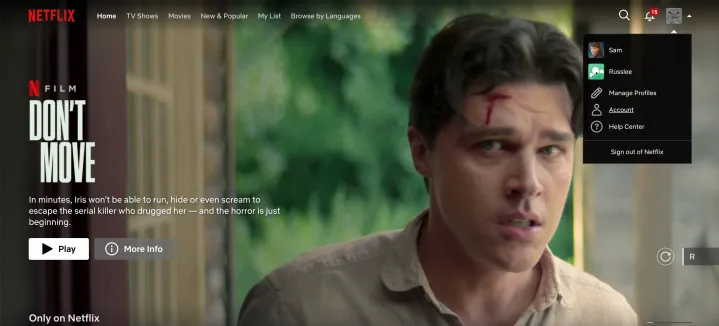
第 3 步:取消选中顶部“自动播放控件”下的两个框 – 每个播放设置、预览和下一集都有一个框。如果您取消选中第二个框,Netflix 将不再自动播放您将鼠标悬停在其上的内容的预览。不再需要急于调低音量,或快速从某个标题转到其他标题,以免预览无法播放。取消选中第一个将阻止 Netflix 自动转到您正在观看的剧集中的下一集。虽然在 Netflix 上刷剧是一种习惯,但禁用此功能实际上需要观众积极参与所述刷剧。

步骤 4:最后,选择“保存”以锁定您的选择。退出您的帐户。
一旦您在一台设备上对个人资料进行更改,该更改就会在您登录 Netflix 的所有设备上生效。

Netflix 指出,在设置更改生效之前可能会有延迟,但可以通过切换配置文件来强制更新,然后切换回使用更新的设置重新加载您自己的配置文件。
而且,如果您决定错过自动播放的方式,您可以随时返回设置并选中一两个框。
无论您使用什么Netflix 套餐,上述步骤都有效。